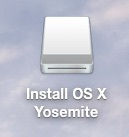
該版CLOVER默認 設置
1,
機型 預設 MacPro3,1
2,
處理器 自動抓取
若是E3用戶
可前往 修改 Config.plist>CPU>type>0x501 即可
3,
SSD TRIM 自動打開
4,
FaceTime 和iMessage 已經添加三碼 破解
5,
音效layout-id 默認 1
CloverBootloader:
基本認知
Q:變色龍 引導 之前使用過
可臨時 由鍵盤 輸入參數 如:-v , -x .. 模式
CLOVER 如何操作?
A: 很簡單 Installer圖示
按空白鍵

又 或者
由 開機選單 的 “Option" 圖示
進入 Boot Args: 直接 鍵盤輸入 參數 (臨時性 )
GT740 之後 或是 9xx用戶
必須 手動輸入 nv_disable=1 (安裝時候,首次 進桌面)

安裝步驟 這裏 略過
進入桌面後


硬碟 圖示 就能 顯示於桌面

脫離U碟 引導
Q:為何 沒有看到 EFI分區?
A:該分區 是隱藏的
Q: 如何 掛載?
A: 雙擊 EFI Tool Clover .app

出現 主畫面 視窗

先格式化 EFI分區
輸入 f
出現 磁碟列表

我的 mac目標分區 是500G 因此 是 disk0
輸入
0
1
y

按任何鍵 回到 主畫面

安裝 CLOVER引導
按 i

輸入
0
1
y
y
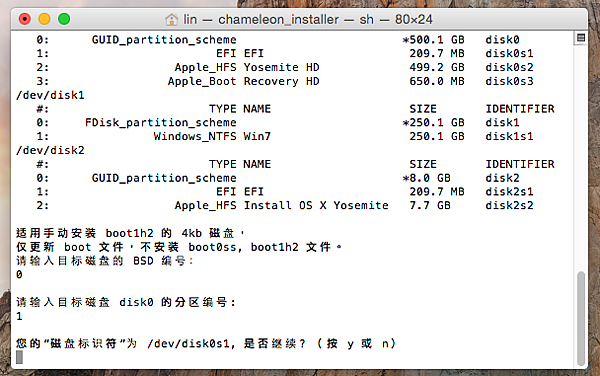
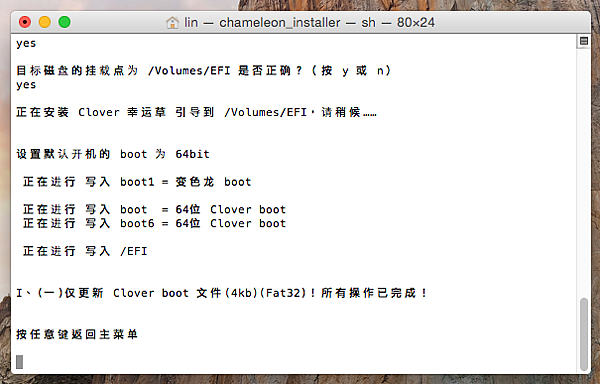
完成

爾後
若要修改 或是添加 EFI分區內容
只需掛載 Mac硬碟
按g
輸入
0
1
y
y

Q:參數設定檔案 ? 路徑?
A: config.plist
EFI: EFI / CLOVER/ config.plist

config.plist 默認可由 自帶的“文字編輯”打開
建議 安裝 EditPlistPro 方便編輯

Q:顯卡 要如何設置?

A:N卡來說
GTX 5xx (含)之前 設成 Yes
GTX 640 ~680 ,760,770 設成 No
GT740,750 ,750Ti , GTX960~980 設成 No (需配合 Boot>Arguments> nv_disable=1 安裝時候)
A卡來說
5xxx,6xxx 設成Yes (建議 也都設成 No , 怕部份廠牌卡 會影響 接口定義 ,導致黑屏)
7xxx 設成No
安裝 驅動
請先前往


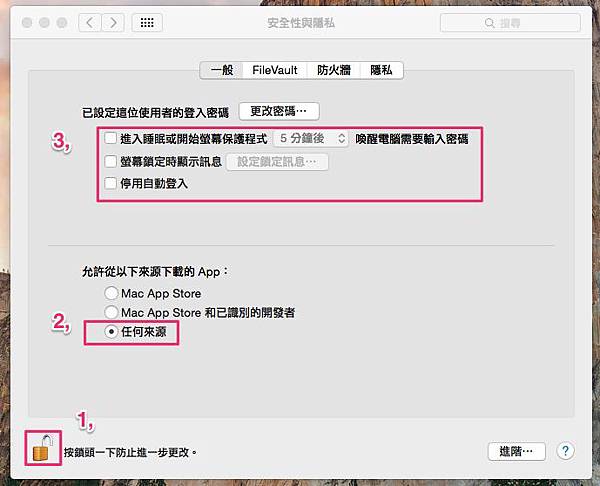
前往 USB:Tools
找到 您主板 對應 型號驅動 的PKG
(直接雙擊 輸入密碼 即可 自動安裝)

如果您 顯卡是使用 740之後 又或是 9xx
記得 安裝 "WebDriver" 才驅動
然後
Boot>Argument>nvda_drv=1
才能套用 NV Web驅動

退出 USB安裝碟
重啟 試試
可否自引導 和 各項驅動 是否OK


 留言列表
留言列表

